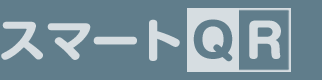ご活用ケース別ガイド
使い方 ≫ 活用ケース別ガイド ≫ 目次
URLが未確定なのに、QRコードの印刷が必要になるケース
- ケース1:移動先のURLが一つのみの場合
 QRリンクの新規作成で「可変QR」を作成するだけです。この段階ではURLはダミーで構いません。URLが確定したら、再度QRリンク一覧から「動作の設定」ボタンを押して、正式なURLで保存します。
QRリンクの新規作成で「可変QR」を作成するだけです。この段階ではURLはダミーで構いません。URLが確定したら、再度QRリンク一覧から「動作の設定」ボタンを押して、正式なURLで保存します。
期間限定のQRリンクとして運用したい
- ケース1:QRリンクを削除するアプローチ
閉鎖したい時刻に、QRリンク一覧で、リスト内「その他」メニューから、削除します。
- ケース2:可変QRコード(メッセージ表示)に切り替えるアプローチ
閉鎖したい時刻に、QRリンク一覧で、リスト内「その他」メニューから、QRタイプを変更
「可変QR」を選択して、動作を「メッセージ表示」に変えます。メッセージは自由に設定可能です
動画、画像、PDFなどをURLにしたい
- ケース1:動画ファイルをQRコードで公開したいとき Youtube、または Googleドライブに一旦、動画などをアップロードして、「限定公開」にしてそのURLを取得します。あとは可変QRコードを作成するだけです。
- ケース2:画像ファイルをQRコードで公開したいとき 本サービス内の ▶ イメージQR をご利用いただけます
- ケース3:PDFファイルをQRコードで公開したいとき 本サービス内の ▶ イメージQR をご利用いただけます
スマートQRの他ページを、おまとめQRに割り当てる
- ケース1:スマートQRのページを、おまとめQRコードでまとめたいとき おまとめQRはその下位のリンクとして、スマートQRの短縮URL(QRリンク)を指定することもできます。
リンクページをカスタマイズしたい
- ケース1:タイトルを変更したい
- ケース2:ブランド名やキャンペーン名を表記したい
- ケース3:注意書きを追記したい
共通ヘッダ・フッタをカスタマイズします。管理メニューで、共通ヘッダ・フッタ を編集して保存。その後、QRリンク一覧のリスト内で「その他」メニューから「ヘッダ・フッタを割当て」ます。
詳細は、マニュアルの第 8 章 に詳しく解説してございます。
QRコードの効果測定をしたい
- ケース1:掲出メディアが一つの場合、または区別しない場合 QRリンク一覧で、リンクのアクセス累計の欄の数字をクリック。任意の月日のアクセス数を把握できます。当日分はリアルタイムです。
- ケース2:掲出メディアが複数あって効果を比較したい場合 QRリンクを、掲出メディア(ポスターやチラシ、雑誌など)の数だけ作成します。それぞれのQRリンクの動作内容は同じで構いません。QRリンクから作成したQRコード画像を、掲出メディアごとに使い分けます。アクセス数が別々に集計されます。
安全な「短縮URL」が欲しい / コンパクトなQRコード画像にしたい
- ケース1:移動先のURLが一つのみの場合 QRリンクの新規作成で「可変QR」を作成するだけです。自動的に短縮されます。
空メールで顧客のメールアドレスを受け取りたい
- ケース1:メールアドレスのみが欲しい場合 QRリンクの新規作成で「メール作成用QR」を作成します。受け取りたい自社のメールアドレスを設定し、それ以外の件名・本文は空欄で設定します。
…
簡潔に手順を記載しておりますが、
リクエストなどお気軽にお問い合わせください
リクエストなどお気軽にお問い合わせください